Hp PHOTOSMART 7600 User Manual [zh]
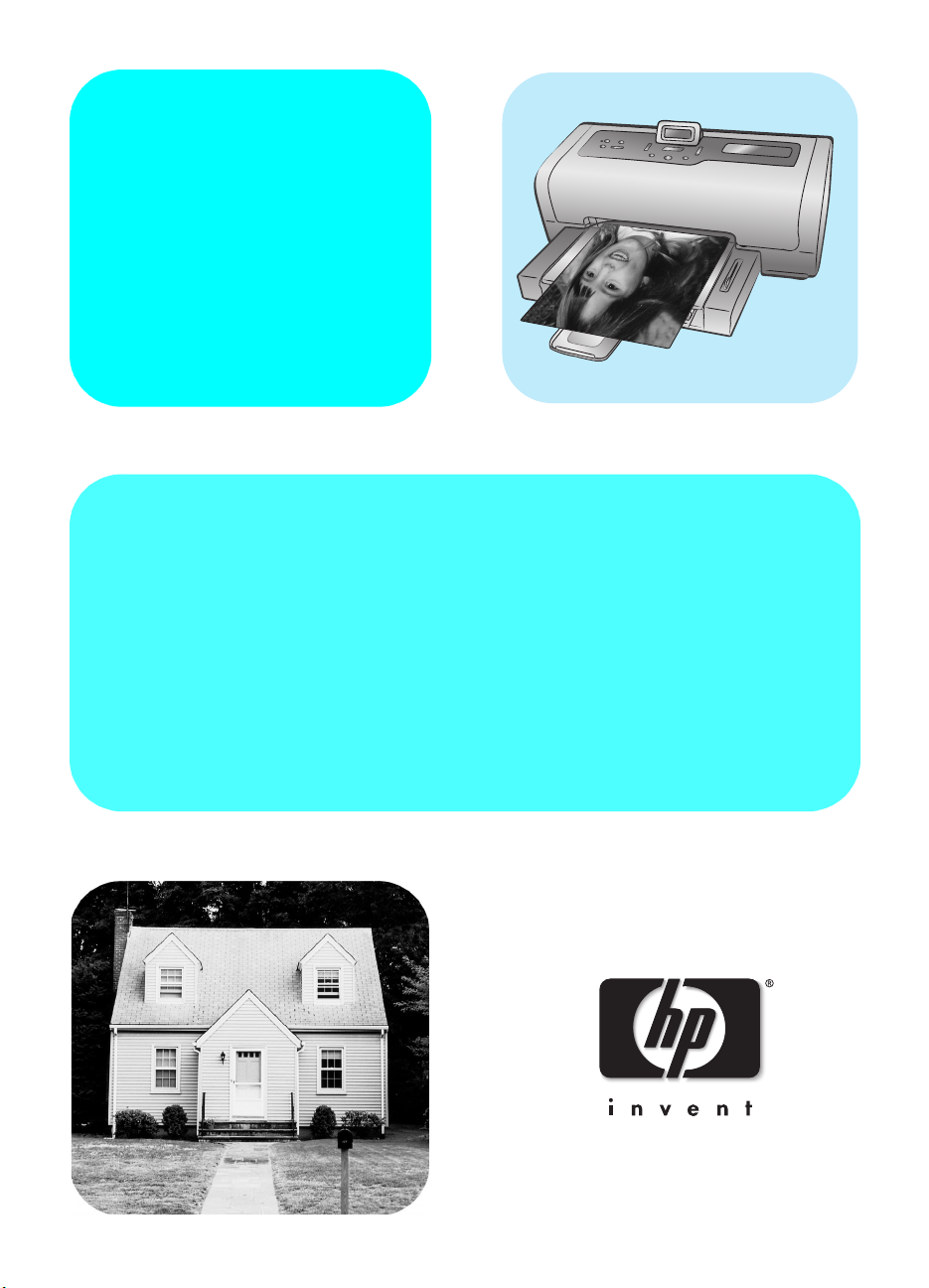
hp photosmart
7600 series
基本操作指南
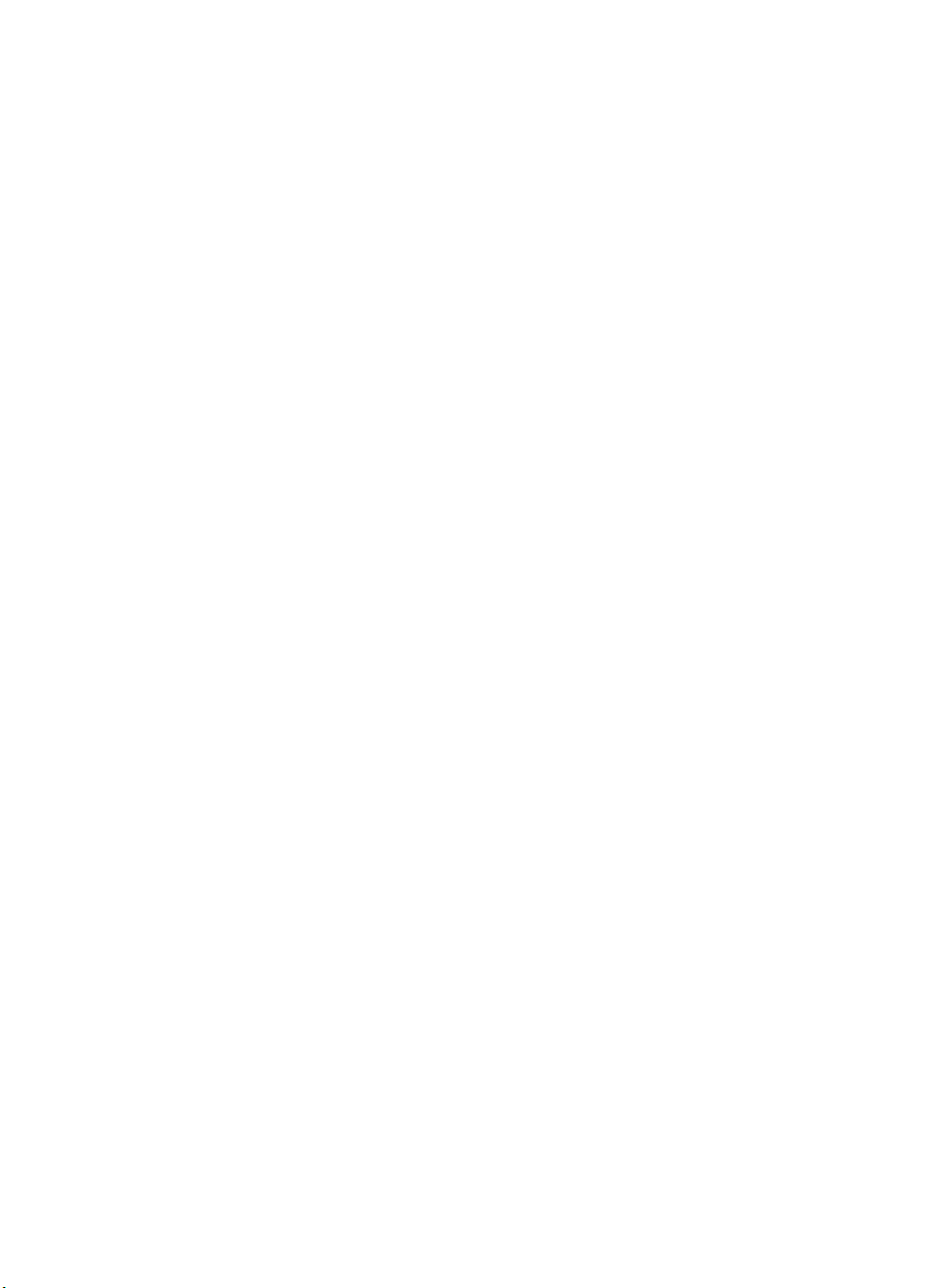
hp photosmart 7200 series
© Copyright 2003 Hewlett-Packard Company
保留所有權利。本文件之任何部份,未經 Hewlett-Packard 公司的事先書面同意,皆嚴禁影印、複製或翻譯成其他語言。
本文件中包含的資訊如有變更恕不另行通知。倘若資料有誤,或因提供、執行、使用本資料而導致任何意外或毀損,
Hewlett-Packard 恕不負責。
HP、HP 標誌與 Photosmart 為 Hewlett-Packard 公司之財產。
Secure Digital 標誌為 SD Association 的商標。
Microsoft 與 Windows 為 Microsoft Corporation 的註冊商標。
CompactFlash、CF 與 CF 標誌為 CompactFlash Association (CFA) 的商標。
Sony Memory Stick 為 Sony Corporation 的註冊商標。
MultiMediaCard 為 Infineon Technologies AG of Germany 的商標,並授權予 MMCA (MultiMediaCard Association)。
SmartMedia 為 Toshiba Corporation 的商標。
xD-Picture Card 是 Fuji Photo Film Co., Ltd.、Toshiba Corporation 與 Olympus Optical Co., Ltd. 的商標。
IBM 為 International Business Machines Corporation 的註冊商標。
Mac、Mac 標誌與 Macintosh 為 Apple Computer, Inc. 的註冊商標。
Pen tium 為 Intel Corporation 的註冊商標。
其他品牌與其產品為其各自持有者之商標或註冊商標。
印表機中的內嵌軟體有一部份是以 Independent JPEG Group 工作成果為基礎。
本文件所含相片之版權由其原始擁有者所有。
管理機型辨識號碼 SDGOA-0376
為了管理辨識的目的,您的產品會被指派一個 「管理辨識號碼」。您產品的管理機型號碼是 SDGOA-0376。請不要將此管
理號碼與銷售名稱 (hp photosmart 7600 series 印表機 ) 或產品號碼 (Q3010A、Q3011A、Q3012A) 混淆。
安全資訊
使用本產品時請時刻遵守基本安全預防措施,以減少火災或電擊導致的人身傷害。
警告! 為防止火災或電擊傷害,請勿將本產品曝露在雨中或潮濕的環境中。
警告! 潛在的電擊傷害。
• 請閱讀並理解 《HP Photosmart 安裝指南》中的所有指示。
• 將裝置連接到電源時,請僅使用接地良好的電源插座。 如果您不知道插座是否已接地,請洽詢合格的電工。
• 請遵守產品上標示的所有警告與指示。
• 在清潔之前請從牆上插座中拔下電源線。
• 請勿在水源附近或身體潮濕時使用或安裝本產品。
• 請在平穩的表面上穩固地安裝本產品。
• 請在安全的地方安裝本產品,確定不會有人踩到電源線,或被電源線絆倒,還應確保電源線不會受損。
• 如果本產品運作不正常,請參閱 「HP Photosmart 印表機說明」中的疑難排解資訊。
• 印表機內無使用者可維修的零件。 請讓合格的維修人員進行維修。
• 請在通風良好的環境中使用本產品。
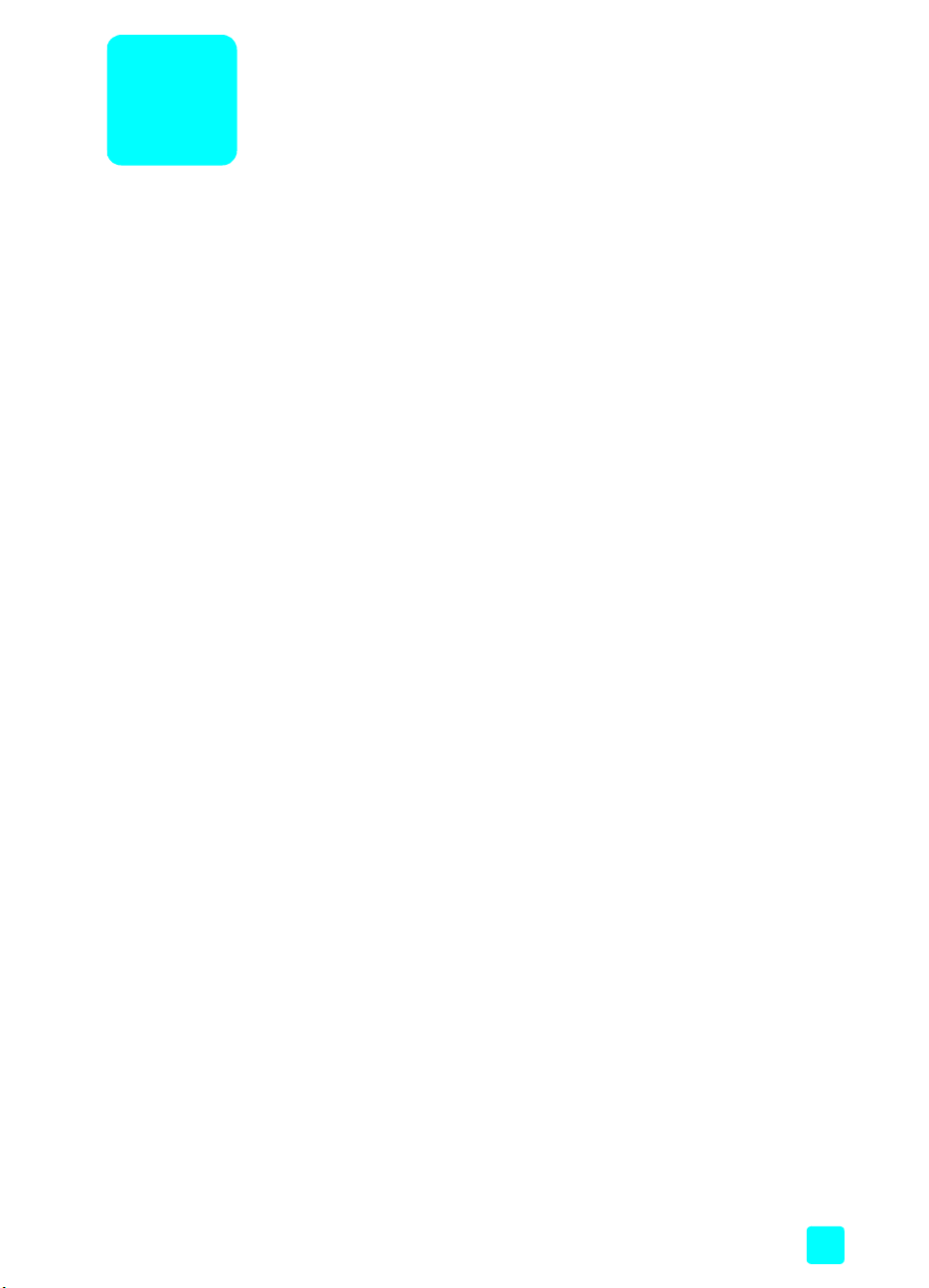
目錄
1 快速入門 . . . . . . . . . . . . . . . . . . . . . . . . . . . . . . . . . . . . . 1
歡迎 . . . . . . . . . . . . . . . . . . . . . . . . . . . . . . . . . . . . . . . . . . 1
尋找資訊 . . . . . . . . . . . . . . . . . . . . . . . . . . . . . . . . . . . . 1
印表機零件 . . . . . . . . . . . . . . . . . . . . . . . . . . . . . . . . . . . . . 3
正面 . . . . . . . . . . . . . . . . . . . . . . . . . . . . . . . . . . . . . . . . 3
相片匣 . . . . . . . . . . . . . . . . . . . . . . . . . . . . . . . . . . . . . . . . .3
背面 . . . . . . . . . . . . . . . . . . . . . . . . . . . . . . . . . . . . . . . . 4
控制台 . . . . . . . . . . . . . . . . . . . . . . . . . . . . . . . . . . . . . . 4
指示燈 . . . . . . . . . . . . . . . . . . . . . . . . . . . . . . . . . . . . . . 5
記憶卡插槽 . . . . . . . . . . . . . . . . . . . . . . . . . . . . . . . . . . . 5
功能表結構 . . . . . . . . . . . . . . . . . . . . . . . . . . . . . . . . . . . . . 6
紙張資訊 . . . . . . . . . . . . . . . . . . . . . . . . . . . . . . . . . . . . . . . 7
將紙張裝入進紙匣 . . . . . . . . . . . . . . . . . . . . . . . . . . . . . . 7
將紙張裝入相片匣中 . . . . . . . . . . . . . . . . . . . . . . . . . . . . 8
維護相紙的品質. . . . . . . . . . . . . . . . . . . . . . . . . . . . . . . 10
列印墨匣資訊. . . . . . . . . . . . . . . . . . . . . . . . . . . . . . . . . . . 10
支援的列印墨匣. . . . . . . . . . . . . . . . . . . . . . . . . . . . . . . 10
安裝或更換列印墨匣 . . . . . . . . . . . . . . . . . . . . . . . . . . . 11
取出列印墨匣 . . . . . . . . . . . . . . . . . . . . . . . . . . . . . . . . 13
儲存列印墨匣 . . . . . . . . . . . . . . . . . . . . . . . . . . . . . . . . 13
備用墨水列印模式 . . . . . . . . . . . . . . . . . . . . . . . . . . . . . 14
設定印表機偏好值 . . . . . . . . . . . . . . . . . . . . . . . . . . . . . . . 15
調整相片亮度 . . . . . . . . . . . . . . . . . . . . . . . . . . . . . . . . 15
設定日期和時間戳記 . . . . . . . . . . . . . . . . . . . . . . . . . . . 15
列印無框相片 . . . . . . . . . . . . . . . . . . . . . . . . . . . . . . . . 16
設定 Exif 列印 . . . . . . . . . . . . . . . . . . . . . . . . . . . . . . . . 17
選擇紙張設定 . . . . . . . . . . . . . . . . . . . . . . . . . . . . . . . . 17
設定列印品質 . . . . . . . . . . . . . . . . . . . . . . . . . . . . . . . . 18
設定 LCD 螢幕語言和國家 / 地區. . . . . . . . . . . . . . . . . . . 18
回復至出廠預設設定 . . . . . . . . . . . . . . . . . . . . . . . . . . . 19
基本操作指南
2 從記憶卡列印. . . . . . . . . . . . . . . . . . . . . . . . . . . . . . . . . 20
支援的記憶卡. . . . . . . . . . . . . . . . . . . . . . . . . . . . . . . . . . . 20
插入記憶卡 . . . . . . . . . . . . . . . . . . . . . . . . . . . . . . . . . . . . 21
取出記憶卡 . . . . . . . . . . . . . . . . . . . . . . . . . . . . . . . . . . . . 24
確定要列印的相片 . . . . . . . . . . . . . . . . . . . . . . . . . . . . . . . 25
列印相片索引頁. . . . . . . . . . . . . . . . . . . . . . . . . . . . . . . 25
列印校樣頁 . . . . . . . . . . . . . . . . . . . . . . . . . . . . . . . . . . 26
從記憶卡列印. . . . . . . . . . . . . . . . . . . . . . . . . . . . . . . . . . . 28
列印記憶卡上未標記的相片 . . . . . . . . . . . . . . . . . . . . . . 28
列印記憶卡上相機選定的相片 . . . . . . . . . . . . . . . . . . . . . 29
列印新相片 . . . . . . . . . . . . . . . . . . . . . . . . . . . . . . . . . . 29
i
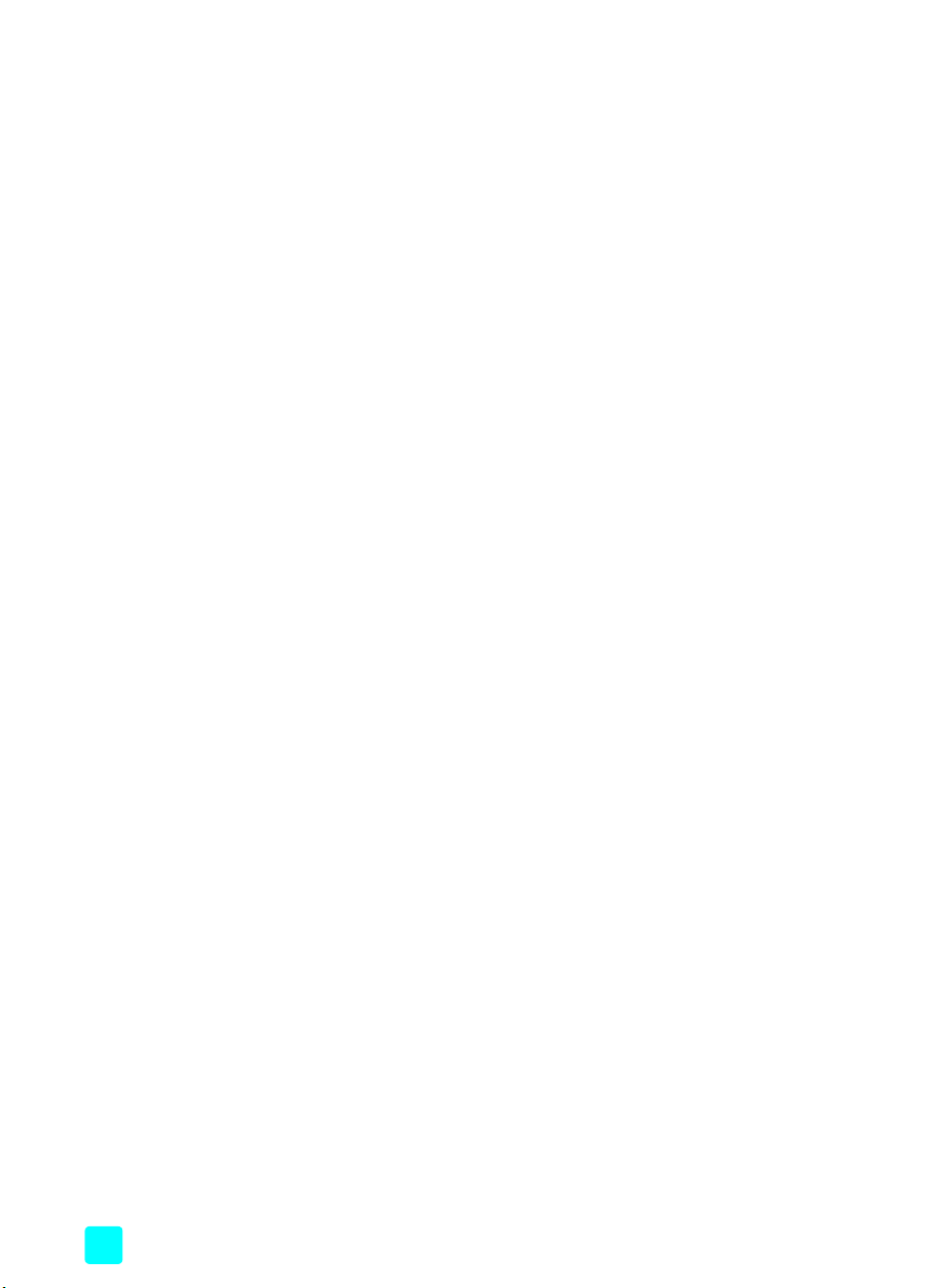
3 使用直接列印埠列印 . . . . . . . . . . . . . . . . . . . . . . . . . . . 30
將您的 hp 數位相機連線至直接列印埠 . . . . . . . . . . . . . . . . . 30
將筆記型電腦連接到直接列印埠 . . . . . . . . . . . . . . . . . . . . . 31
4 從電腦列印 . . . . . . . . . . . . . . . . . . . . . . . . . . . . . . . . . . 33
從 Windows PC 進行列印 . . . . . . . . . . . . . . . . . . . . . . . . . . 33
從軟體應用程式列印 . . . . . . . . . . . . . . . . . . . . . . . . . . . 33
從 Windows PC 列印無框相片 . . . . . . . . . . . . . . . . . . . . 34
使用 Windows PC 工作列圖示 . . . . . . . . . . . . . . . . . . . . 35
從 Macintosh 進行列印 . . . . . . . . . . . . . . . . . . . . . . . . . . . . 36
從軟體應用程式列印 (OS X 或 OS 9). . . . . . . . . . . . . . . . 37
5 疑難排解. . . . . . . . . . . . . . . . . . . . . . . . . . . . . . . . . . . . 39
硬體問題. . . . . . . . . . . . . . . . . . . . . . . . . . . . . . . . . . . . . . 39
列印問題. . . . . . . . . . . . . . . . . . . . . . . . . . . . . . . . . . . . . . 40
錯誤訊息. . . . . . . . . . . . . . . . . . . . . . . . . . . . . . . . . . . . . . 46
6 規格 . . . . . . . . . . . . . . . . . . . . . . . . . . . . . . . . . . . . . . . 48
推薦使用的紙張 . . . . . . . . . . . . . . . . . . . . . . . . . . . . . . . . . 48
規格 . . . . . . . . . . . . . . . . . . . . . . . . . . . . . . . . . . . . . . . . . 49
索引 . . . . . . . . . . . . . . . . . . . . . . . . . . . . . . . . . . . . . . . 53
hp photosmart 7600 seriesii
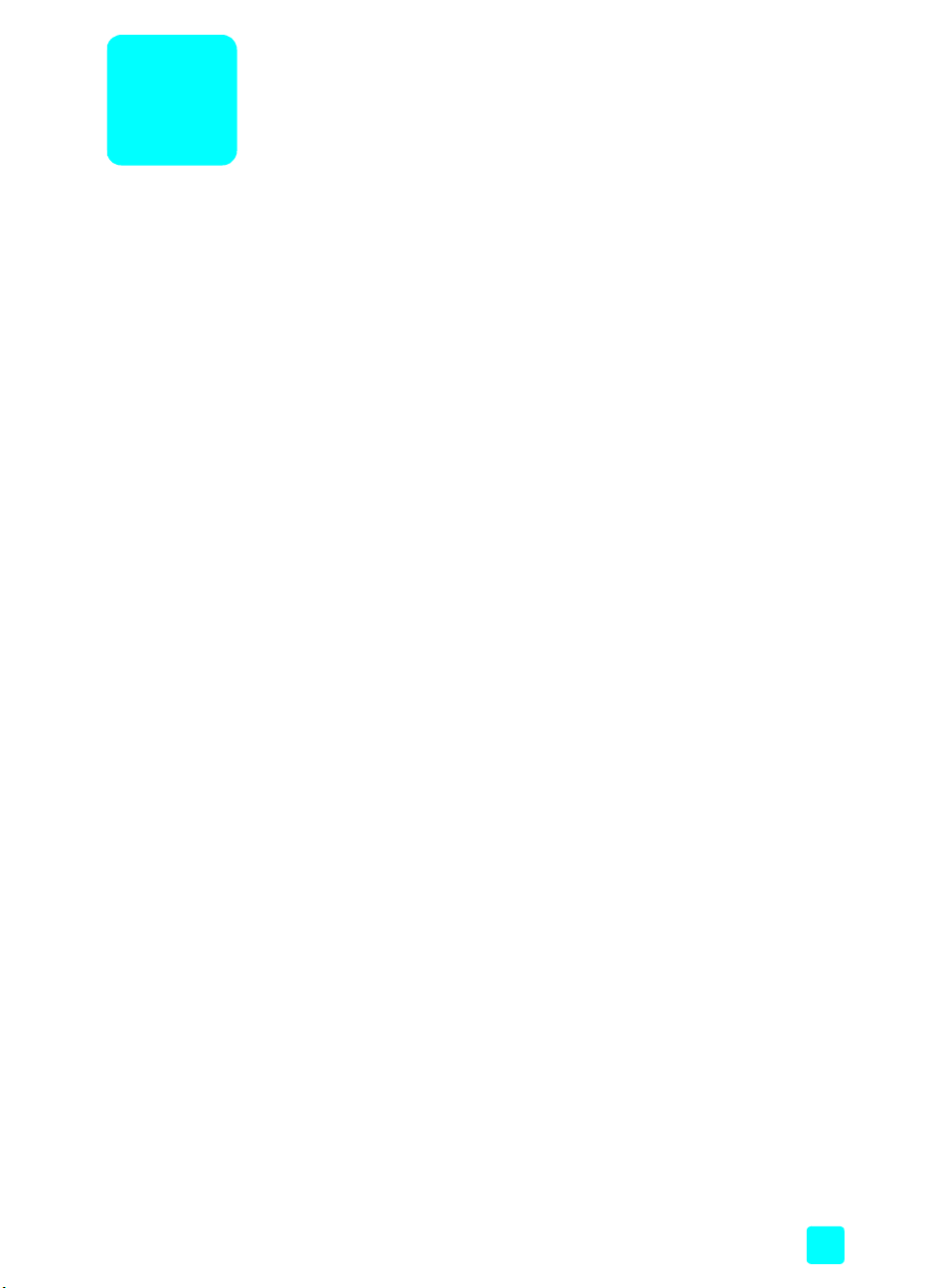
歡迎
快速入門
1
非常感謝您購買 HP Photosmart 7600 Series 印表機!使用此新相片印表機,
您可以列印精美的相片、儲存相片到電腦以及製作簡易有趣的專案。
如需關於下列主題的資訊:
• 列印儲存在您記憶卡上的相片,請參閱第 28 頁的從記憶卡列印。
• 列印儲存於記憶卡上相機選定的相片,請參閱第 29 頁的列印記憶卡上相
機選定的相片。
• 使用印表機控制台列印無框相片,請參閱第 16 頁的列印無框相片。
• 從電腦列印無框相片,請參閱第 33 頁的從電腦列印。
• 將 HP 直接列印數位相機連線到印表機以列印相機選定的相片,請參閱第
30 頁的將您的 hp 數位相機連線至直接列印埠。
• 將相片儲存到電腦,請參閱 「HP Photosmart 印表機說明」。如需關於檢
視 「印表機說明」的更詳細資訊,請參閱第 2 頁的檢視 hp photosmart
印表機說明。
尋找資訊
您的新印表機隨附有下列說明文件,可協助您開始使用並充分利用印表機的所
有功能:
• 安裝指南 ─《HP Photosmart 7600 Series 安裝指南》包含便捷、簡明的
指示,可幫助您安裝印表機及印表機軟體。
• 基本操作指南 ─ 《HP Photosmart 7600 Series 基本操作指南》就是您正
在閱讀的手冊, 描述印表機的基本功能,並包含有硬體疑難排解資訊。
• 安裝與支援參考指南 ─ 《HP Photosmart 安裝與支援參考指南》說明如
何安裝及設定印表機隨附的軟體, 其中包含有軟體疑難排解資訊,描述
如何從 www.hp.com 獲得支援,並提供聯絡 HP 支援的資訊。
• HP Photosmart 印表機說明 ─ 「HP Photosmart 印表機說明」詳細描述如
何使用新印表機的進階功能。該說明還包括關於愛護與維護印表機、進階
疑難排解與錯誤訊息的資訊。
基本操作指南
1
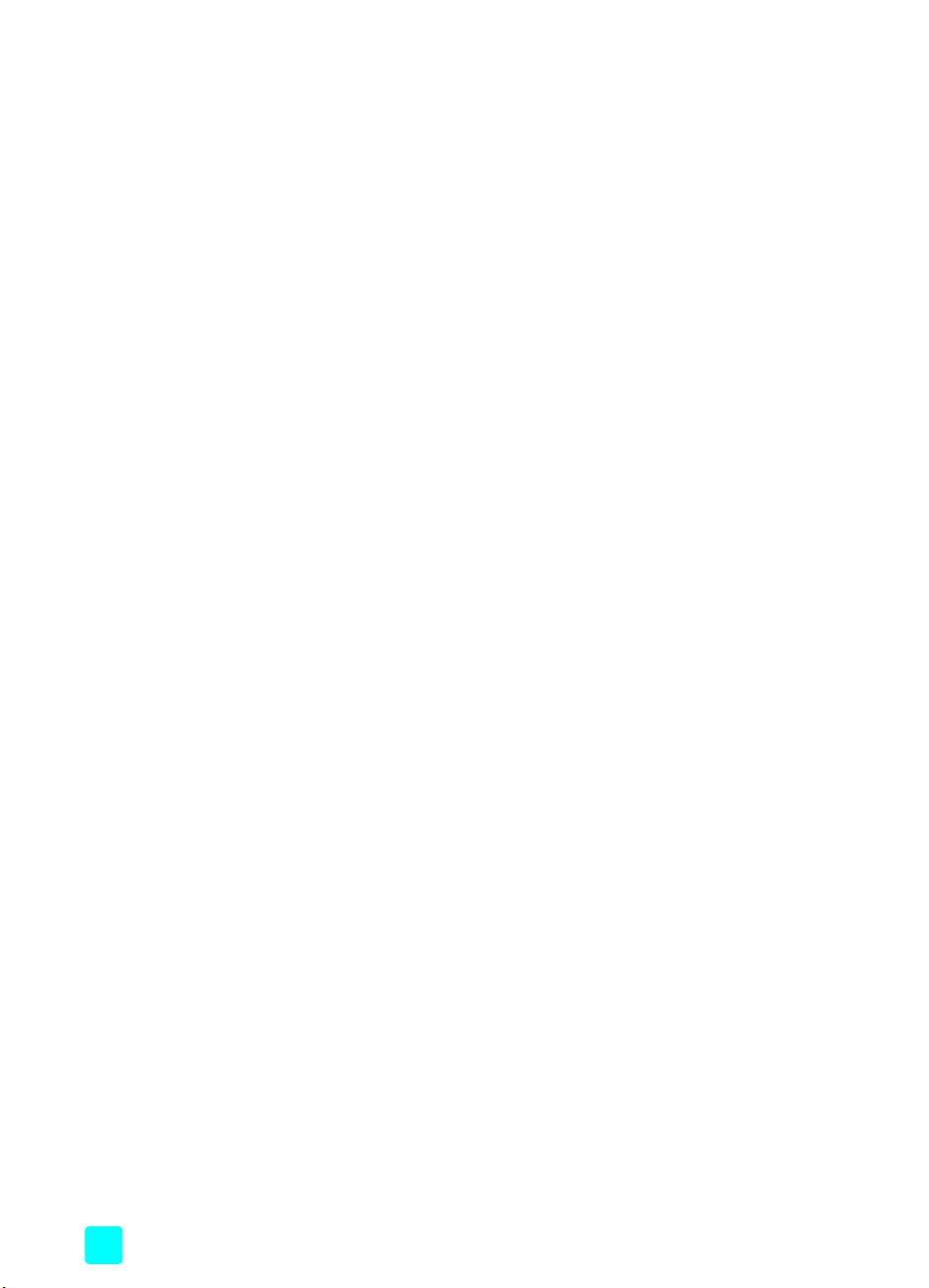
第 1 章
您在電腦上安裝好 HP Photosmart 印表機軟體後,便可以檢視和列印
「HP Photosmart 印表機說明」。
檢視 hp photosmart 印表機說明
– Windows
®
PC: 從開始功能表,選擇程式集 ( 在 Windows XP 中,選擇
所有程式 );Hewlett-Packard;Photosmart 140, 240, 7200, 7600,
7700, 7900 Series;相片和影像管理員。在相片和影像管理員中,按
一下說明。
®
– Macintosh
: 插入 HP Photosmart 光碟。在 User Docs ( 使用者文件 ) 資
料夾中,選取您的語言,然後連按兩下 photosmart 7600 series.html
檔案。
列印 hp photosmart 印表機說明
– Windows PC:按一下 「HP Photosmart 印表機說明」視窗頂部導覽列
中的列印。
– Macintosh:按一下您要列印的畫面。從 File ( 檔案 ) 功能表中選取
Print ( 列印 ),或按一下瀏覽器頂部導覽列中的 Print ( 列印 )。
2
hp photosmart 7600 series
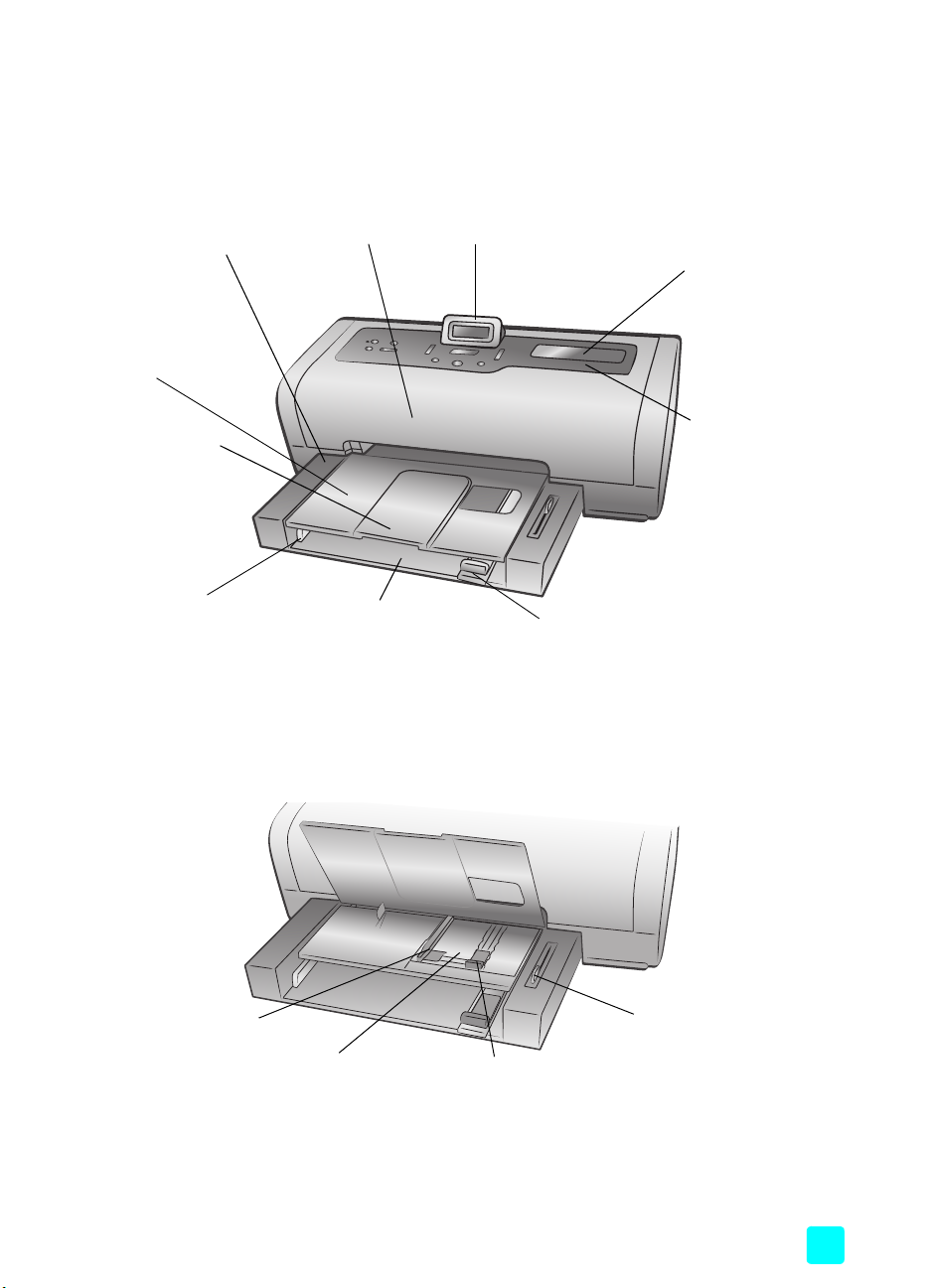
印表機零件
正面
快速入門
出紙匣
取下此匣可以裝入
小型材質並清除卡
紙
接紙器
提起此匣可以裝入
紙張
接紙器延伸板
翻開此導板可以
接住印好的紙張
紙張寬度導板
調整此導板使其緊
靠進紙匣中紙疊的
邊緣
頂蓋
提起此頂蓋可以
更換列印墨匣
進紙匣
將紙張或信封放入
此紙匣中以供列印
LCD 螢幕
使用此螢幕確定印表機狀
態及目前的列印設定
輸入插槽門
提起此門可以存取
記憶卡插槽和直接
列印埠
輸入插槽
使用此插槽插入記憶
卡,或將 HP 直接列
印數位相機或筆記型
電腦連接至直接列印
埠
紙張長度導板
調整此導板使其緊
靠進紙匣中紙疊的
末端
相片匣
相片匣紙張寬度導
板
調整此導板使其緊
靠相片匣中紙張的
邊緣
基本操作指南
相片匣
提起接紙器可以將 4 x
6 英吋 (10 x 15 公分 )
的相紙裝入到相片匣中
相片匣紙張長度導板
調整此導板使其緊靠相
片匣中紙張的末端
相片匣滑軌
移動此滑軌可以銜接
或脫開相片匣
3
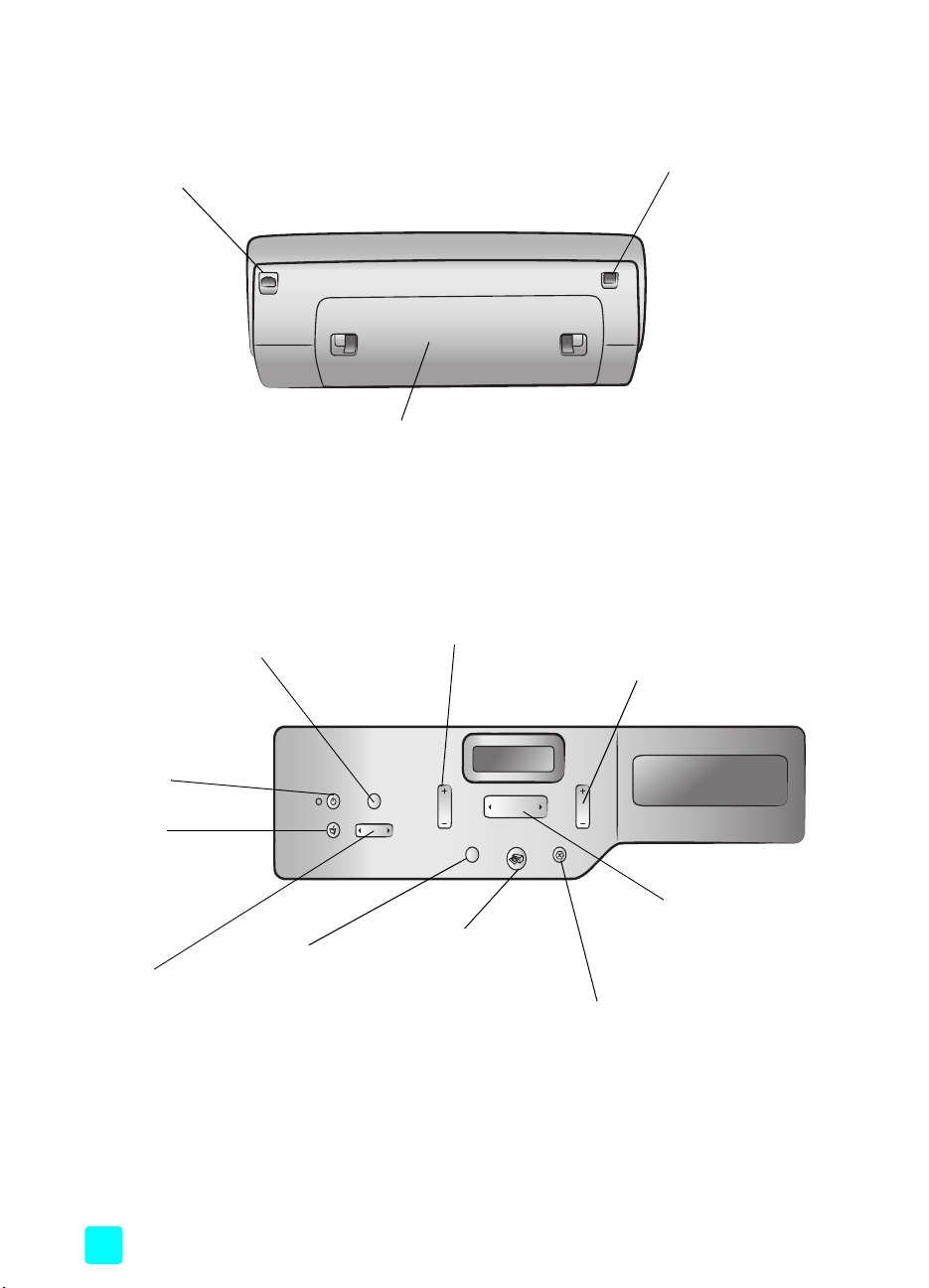
第 1 章
背面
電源線連接
使用此連接埠連接印表機
附帶的電源線
控制台
列印新相片
列印新相片
列印新相片列印新相片
按此按鈕,列印記憶卡
中所有未曾從控制台列
印過的相片。
後方機門
取下此門可清除卡紙
+ 或 -
份數
份數
份數份數
按此按鈕選取列印的
份數
USB 埠
使用此連接埠可將印表機連接
至電腦
+ 或 -
大小
大小
大小大小
按此按鈕調整相片的列
印尺寸
開啟
開啟
開啟開啟
按此按鈕可開啟印
表機或將其置入省
電模式
儲存
儲存
儲存儲存
按此按鈕可以將記憶
卡中的相片儲存到電
腦中
功能表
功能表
功能表功能表
按這些箭頭可以檢視
印表機功能表
4
OK
按此按鈕可以選取目
前的相片、回答 LCD
螢幕上的問題或者選
取功能表選項
列印
列印
列印列印
按此按鈕可以列
印記憶卡中選定
的相片
選取相片
選取相片
選取相片選取相片
按這些箭頭可以選取
要列印的相片
取消
取消
取消取消
按此按鈕可以取消選取
相片、結束功能表或者
停止您已要求的操作
hp photosmart 7600 series
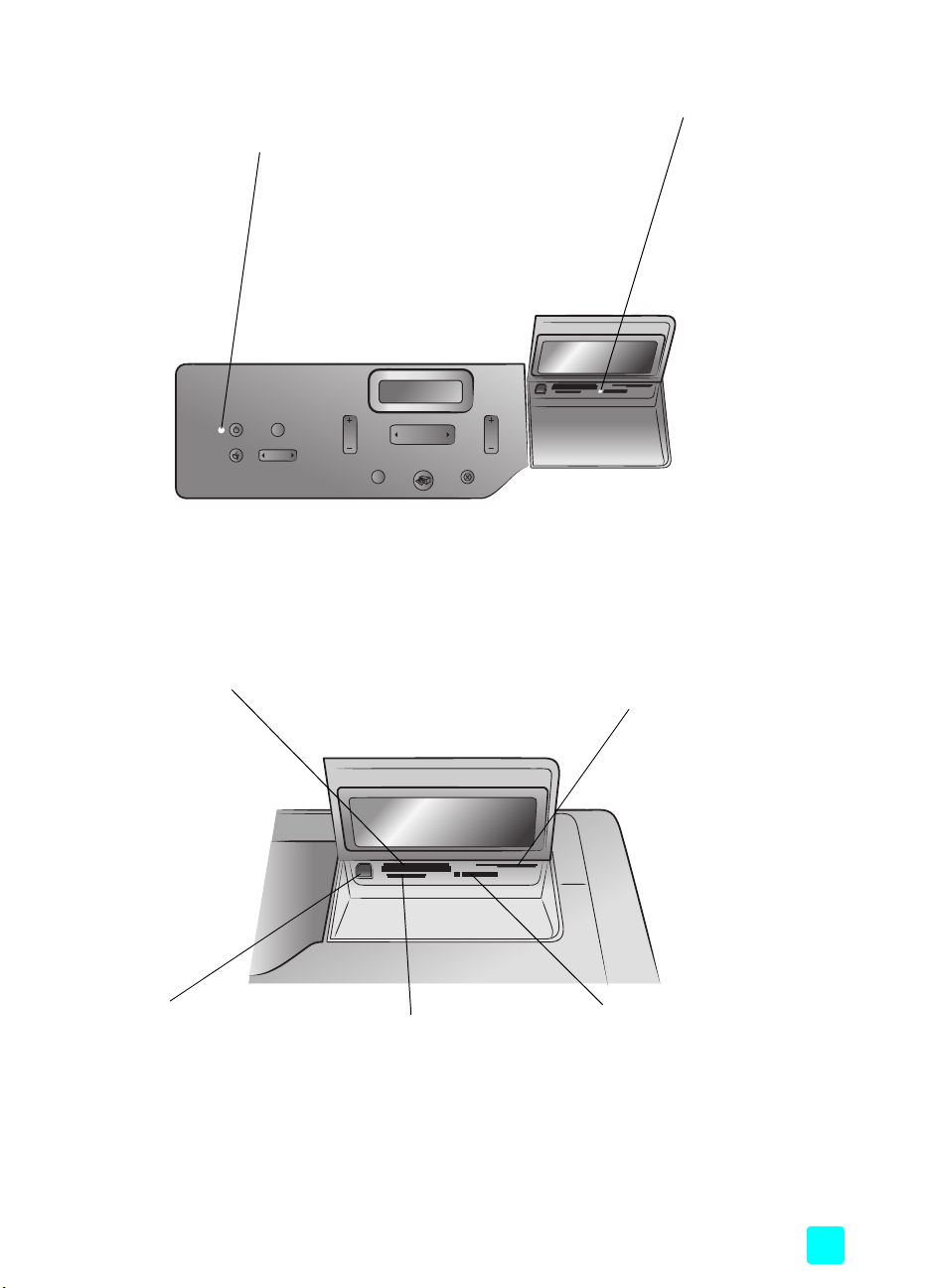
指示燈
記憶卡插槽
開啟 / 警示指示燈
亮起 ( 綠色 )
電源開啟
熄滅
印表機處於省電模式
閃爍 ( 綠色 )
印表機忙碌
閃爍 ( 紅色 )
需要檢查印表機
快速入門
記憶卡指示燈
亮起
記憶卡正確插入
熄滅
未插入記憶卡
閃爍
記憶卡與印表機或電
腦之間正在傳輸資訊
CompactFlash™/IBM®
Microdrive 記憶卡插槽
您可以將 CompactFlash 或 IBM
Microdrive 記憶卡插入到此插
槽中
直接列印埠
使用此連接埠可將筆記
型電腦或 HP 直接列印
數位相機連線至印表機
MultiMediaCard™/Secure
™
Digital
記憶卡插槽
您可以將 MultiMediaCard 記憶
卡或 Secure Digital 記憶卡插入
到此插槽中
SmartMedia™/xD-Picture Card™
記憶卡插槽
您可以將 SmartMedia 記憶卡插入
到此插槽的上部或將 xD-Picture
Card 記憶卡插入到此插槽的右下部
Sony® Memory Stick
記憶卡插槽
您可以將支援的 Sony
Memory Stick 記憶卡插入
到此槽中
基本操作指南
5
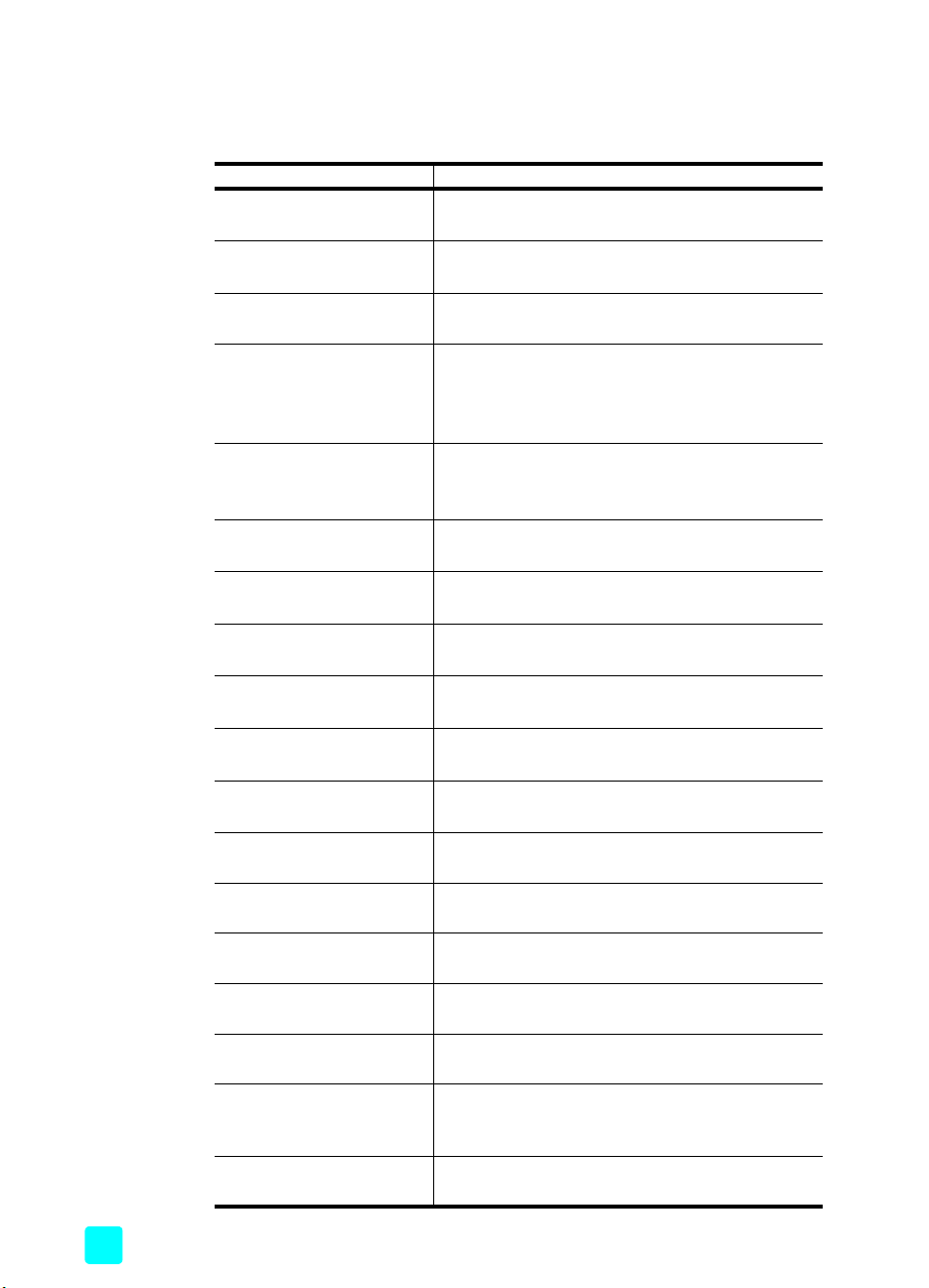
第 1 章
功能表結構
可以從印表機 LCD 螢幕上的功能表選取下列選項。按功能表
選項:
功能表按鈕可存取下列
功能表功能表
功能表選項 選項
Select page layout
( 選擇版面設定 )
Select photo cropping option
( 選擇相片裁剪選項 )
Adjust photo brightness
( 調整相片亮度 )
Color options for next print
( 下次列印的色彩選項 )
Date/Time stamp option
( 日期 / 時間戳記選項 )
Borderless printing option
( 無框列印選項 )
Exif printing
(Exif 列印 )
Select paper settings
( 選擇紙張設定 )
Change the print quality
( 變更列印品質 )
Improve contrast
( 加強對比 )
Print proof sheet
( 列印校樣頁 )
Scan proof sheet
( 掃瞄校樣頁 )
Print a sample page
( 列印樣本頁 )
Print a test page
( 列印測試頁 )
Clean the print cartridges
( 清潔列印墨匣 )
Calibrate printer
( 校準印表機 )
Select language
( 選擇語言 )
Reset all menu settings
( 重設所有功能表設定 )
Photo album ( 相簿 )
Paper saver ( 節省紙張 )
Standard crop ( 標準裁剪 )
Full image (do not crop) ( 完整影像 [ 請勿裁剪 ])
Seven levels from dark to light ( 從暗到亮共有七
個等級 )
Color ( 彩色 )
Black & white ( 黑白 )
Sepia (brown) ( 褐色 [ 棕色 ])
Antique ( 古董色 )
Date/time ( 日期 / 時間 )
Date only ( 只有日期 )
Off ( 關閉 )
On ( 開啟 )
Off ( 關閉 )
On ( 開啟 )
Off ( 關閉 )
Auto-detect ( 自動偵測 )
Manually set ( 手動設定 )
Best ( 最佳 )
Normal ( 一般 )
On ( 開啟 )
Off ( 關閉 )
New photos ( 新相片 )
All photos ( 全部相片 )
N/A ( 無 )
N/A ( 無 )
N/A ( 無 )
N/A ( 無 )
N/A ( 無 )
English ( 英文 )、Français ( 法文 )、Deutsch ( 德
文 )、Español ( 西班牙文 )、Italiano ( 義大利文 )、
Português ( 葡萄牙文 )、Nederlands ( 荷蘭文 )
N/A ( 無 )
6
hp photosmart 7600 series
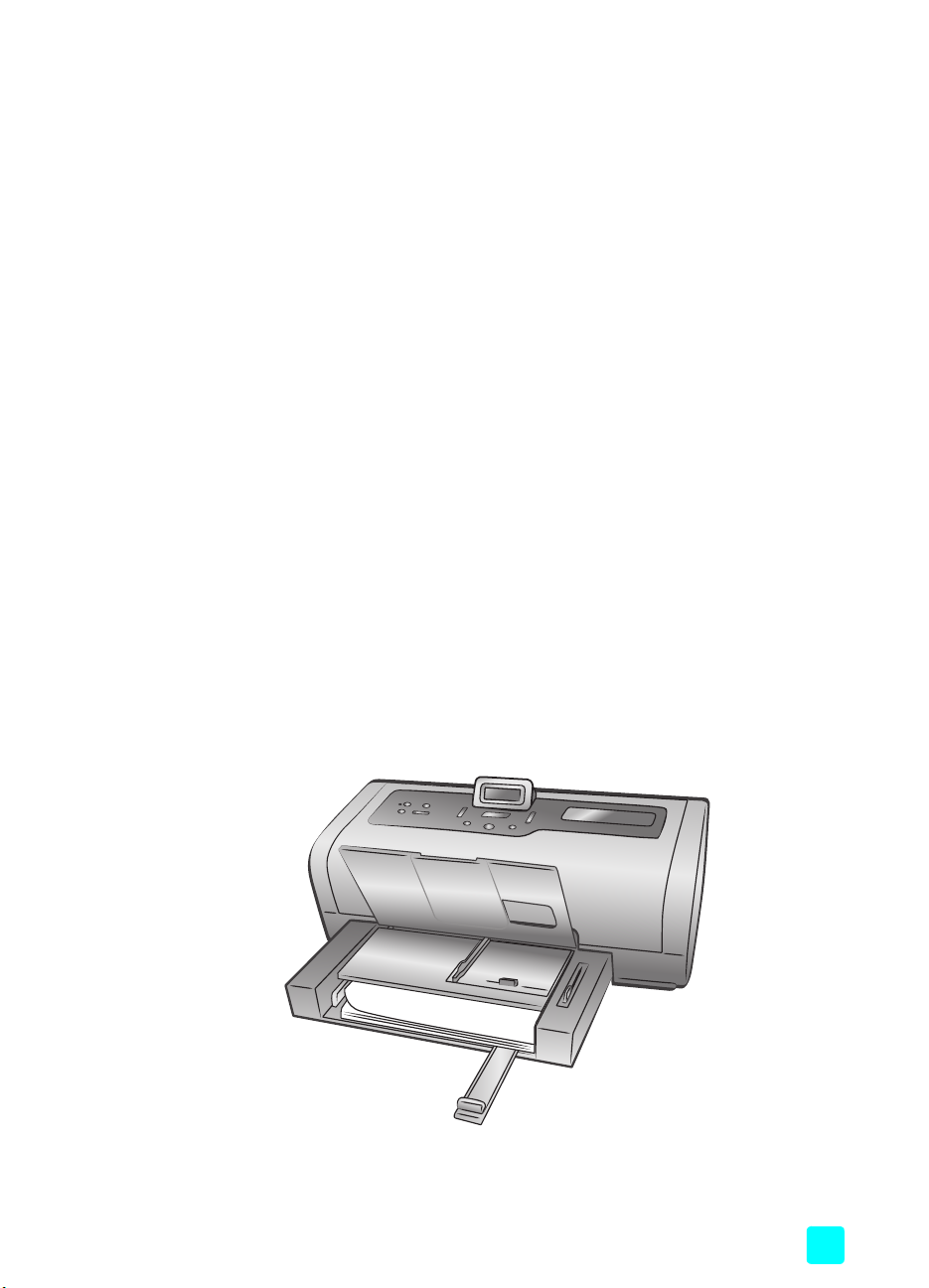
紙張資訊
將紙張裝入進紙匣
快速入門
您可以在各種類型和尺寸的紙張上列印,從索引卡和相紙到信封和投影片皆
可。為了獲得最佳效果,請使用專為您的專案而設計的紙張。例如,如果要列
印相片,請務必要列印在 HP 超特級相紙上,以獲得最佳的相片品質。
註: 如果您從電腦列印並使用 HP 專用紙,請在設定列印設定時選取紙張
類型。如需更詳細的資訊,請參閱第 33 頁的從 Windows PC 進行列印或
第 36 頁的從 Macintosh 進行列印。
如需可用 HP 噴墨紙的清單,或是要購買耗材,請蒞臨:
• www.hpshopping.com ( 美國 )
• www.hp-go-supplies.com ( 歐洲 )
• www.hp.com/paper ( 亞太地區 )
• www.jpn.hp.com/supply/inkjet ( 日本 )
不同國家使用的紙張尺寸不同。例如,歐洲國家使用 A4 紙,美國使用 Letter
尺寸的紙張。 若要變更印表機 LCD 螢幕上可用的紙張尺寸,請變更語言和地
區紙張選項。
註: 您的印表機支援專用於雙面列印的自動雙面列印配件 (HP C8955A)。
您可以使用進紙匣中各種類型的紙張列印,包括一般紙張、HP 相紙和 HP 高
級噴墨投影片。如需關於可支援的紙張類型和尺寸的更詳細資訊,請參閱第
48 頁的規格。
基本操作指南
將紙張裝入進紙匣:
1 提起接紙器。
7
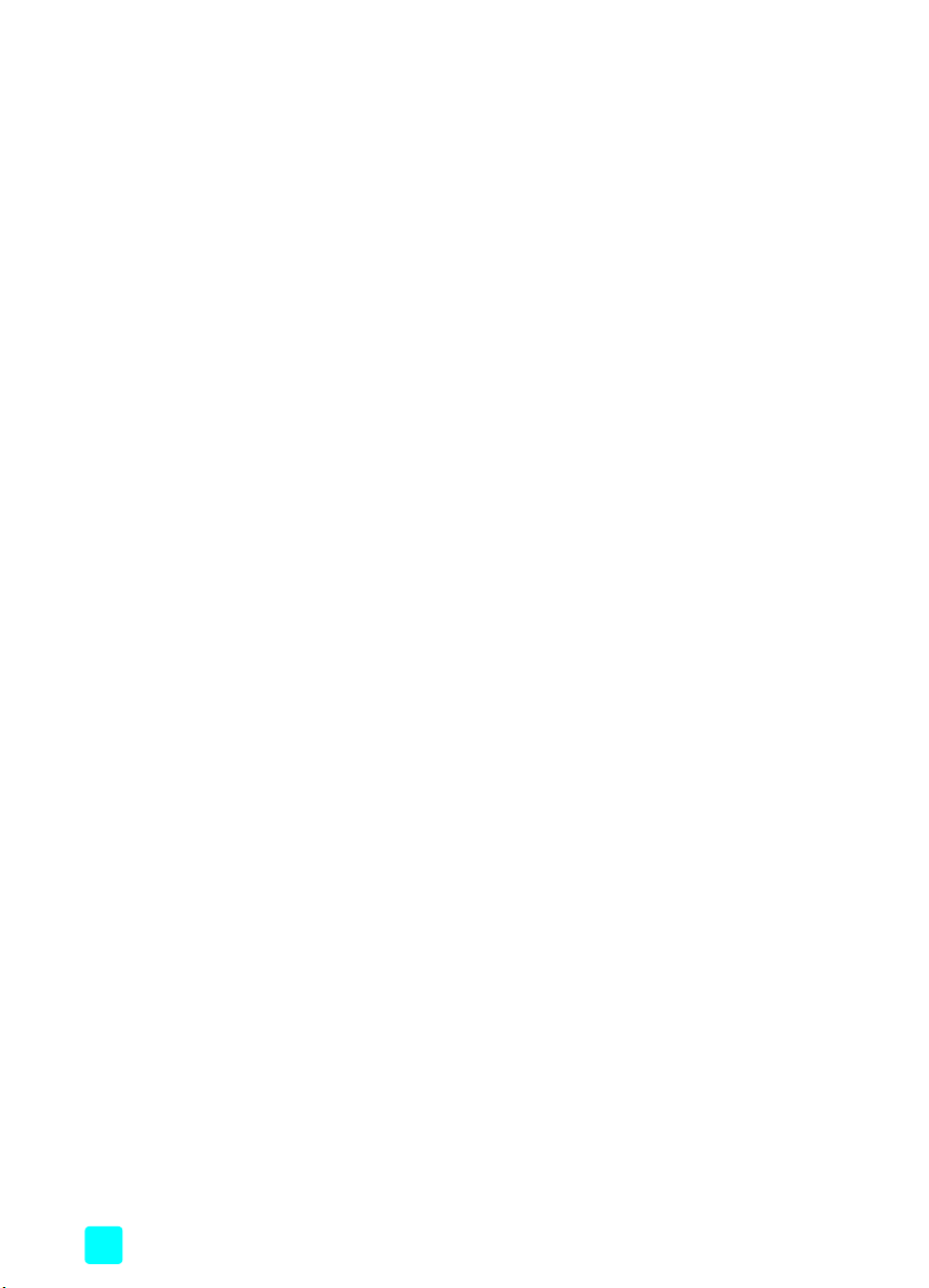
第 1 章
將紙張裝入相片匣中
2 將進紙匣上的紙張長度導板拉出,並將紙張寬度導板儘量向左滑動。
3 在進紙匣中放入一疊紙。
– 列印面朝下裝入紙張。列印好的文件在接紙器中正面向上。
– 裝紙時一定要依縱向方向裝入,亦即將短邊送入印表機。
– 請注意不要裝入太多或太少的紙張。如果進紙匣中只有一兩張紙時,
印表機將很難撿取紙張。請檢查紙疊是否有多張紙,但未超過紙張長
度導板的上端。如需關於裝入進紙匣紙張數量的更詳細資訊,請參閱
第 49 頁的規格。
– 請一次僅使用一種類型及大小的紙張。請勿在進紙匣中混用類型或大
小不同的紙張。
4 調整紙張寬度導板和紙張長度導板,使其緊靠紙張邊緣,同時保持紙張平
整。這樣有助於紙張平直地送入印表機。
5 放下接紙器。
6 將相片匣滑軌拉出,直到停止為止。此舉可脫開相片匣,讓印表機使用進
紙匣中的紙張。
在 4 x 6 英吋 (10 x 15 公分 ) 的相紙或 3.5 x 5 英吋 (90 x 127 公釐 ) 的 L 尺
寸卡上列印時,請使用相片匣。
註: 如需關於儲存和處理相紙的資訊,請參閱第 10 頁的維護相紙的品
質。
訣竅: 如果您要列印 4 x 6 英吋 (10 x 15 公分 ) 的無框相片,請確定使
用 HP 超特級光面 4 x 6 無框相紙。如果您從控制台列印,請檢查以確定
將印表機設定為列印無框相片。 如果從軟體應用程式列印,請從 「Print」
( 列印 ) 對話方塊中選取適用的無框紙張尺寸。
使用相片匣時,可以將紙張留在進紙匣中。如果相片匣中的相紙用完,印表機
將使用進紙匣中的紙繼續列印。
訣竅: 若要一次列印多張相片,請在進紙匣中再裝入一些相紙。
將紙張裝入相片匣:
1 將相片匣滑軌拉出,直到停止為止。 如此會鬆開相片匣。
2 提起接紙器。
8
hp photosmart 7600 series

快速入門
3 將相片匣上的紙張長度導板拉出,並將紙張寬度導板儘量向左滑動。
4 在相片匣中裝入大約 15 張相紙,列印面朝下。 如果使用含標籤的紙,插
入紙張時請將標籤最後送入。列印好的相片在接紙器中正面向上。
註: 如果您在相片匣中裝入過多的紙張,印表機可能會無法撿取相紙。
5 調整相片匣紙張寬度導板和長度導板,使其緊靠紙疊邊緣而不使紙張彎
曲。 此調整有助於紙張平直地送入印表機。
6 放下接紙器。
7 向前推動相片匣滑軌,直到停止為止。此時,從相片匣視窗看過去,看不
見相片匣。 此動作可銜接相片匣。
基本操作指南
9

第 1 章
維護相紙的品質
若要保證高品質的列印件,維護相紙的品質很重要。本節提供關於儲存和處理
相紙的資訊。
儲存相紙
請將未使用的相紙儲存在可重複密封塑膠袋中的原始包裝裡。將封裝好的相紙
儲存在乾燥、涼爽的平整表面。
準備好列印時,迅速取出僅要使用的相紙。列印完畢後,請將所有未使用的相
紙放回塑膠袋中。
處理相紙
始終拿取相紙的邊緣。相紙上的指紋會降低列印品質。
如果相紙邊角捲曲,請將相紙放入可重複密封的塑膠袋中,然後輕輕向捲曲相
反的方向折彎,直到紙張平整。
列印墨匣資訊
您的印表機可進行彩色和黑白列印。 HP 提供多種列印墨匣可讓您選取適合您
專案的最佳列印墨匣。
註: 請勿將未使用的相紙留在印表機的紙匣中。紙張可能會開始捲曲,
這樣會降低相片的列印品質。列印前相紙應保持平整。 如需有關撫平捲曲
相紙的更詳細資訊,請參閱下一節。
支援的列印墨匣
您的印表機支援以下列印墨匣。安裝不受支援的列印墨匣可能會使印表機的保
固失效。
若要列印 ... 使用這些列印墨匣 ...
彩色或黑白文件 HP #57 (C6657A) ─ 三色列印墨匣
彩色相片 HP #57 (C6657A) ─ 三色列印墨匣
黑白相片 HP #57 (C6657A) ─ 三色列印墨匣
安裝列印墨匣時,請核對列印墨匣與列印墨匣閂鎖上的編號。印表機一次可裝
二個列印墨匣。
和
HP #56 (C6656A) ─ 黑色列印墨匣
和
HP #58 (C6658A) ─ 相片列印墨匣
和
HP #59 (C9359A) ─ 灰色相片列印墨匣 (2003 年
秋季上市 )
10
hp photosmart 7600 series
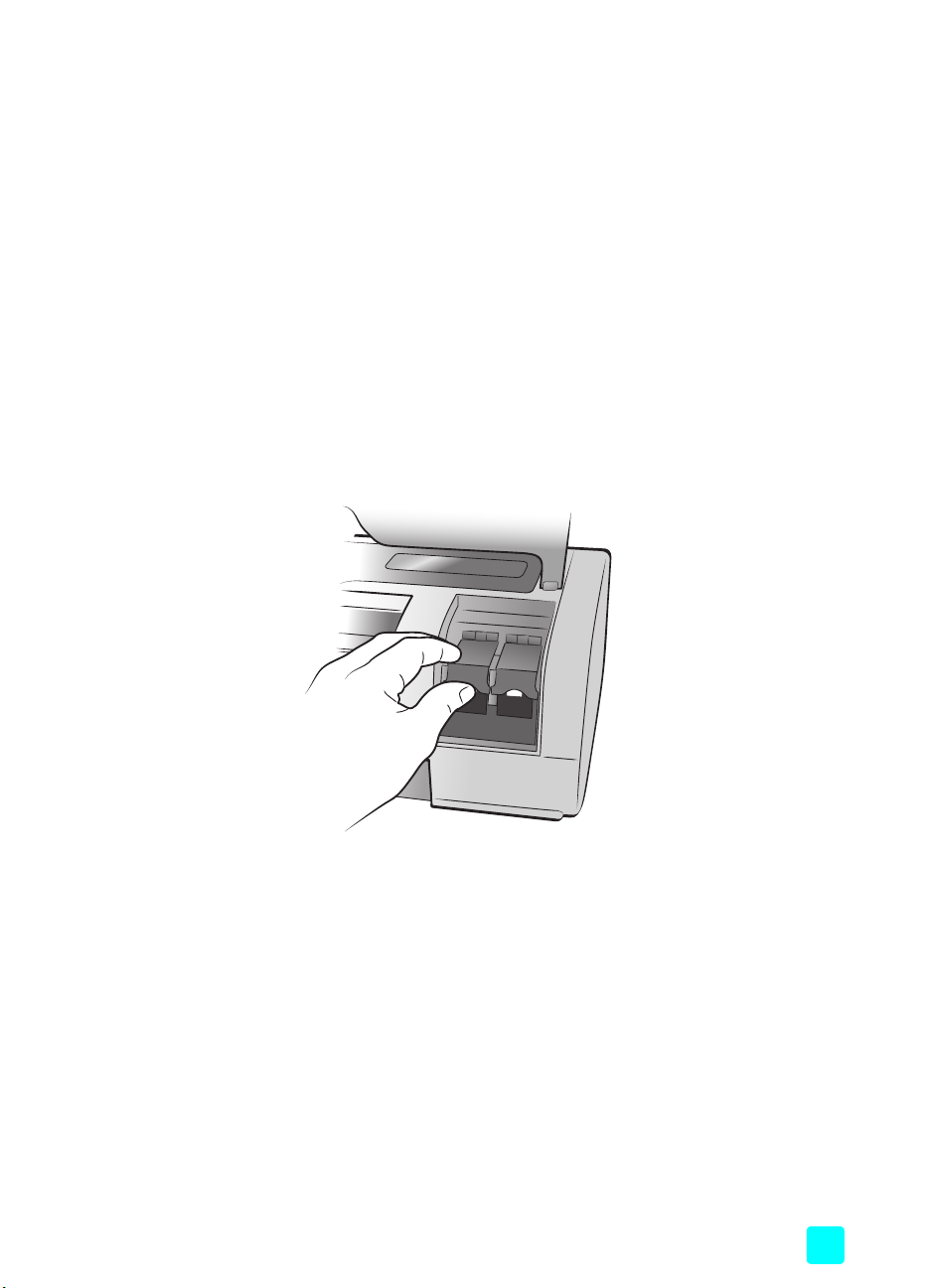
注意! 請檢查您使用的是否為正確的列印墨匣。此外,請注意,HP 建議
不要修改或重新填充 HP 列印墨匣。 HP 印表機保固範圍不包含因修改或
重新填充 HP 列印墨匣所造成的損壞。
安裝或更換列印墨匣
為了能讓您的印表機發揮最佳效能,請僅使用真品 HP 原廠填充的列印墨匣。
為了使列印墨匣發揮最大功效,請在不使用時關閉印表機。在開啟 / 警示指
示燈熄滅之前,請勿拔出印表機插頭或關閉電源 ( 例如插線板 )。按正常程序
關閉印表機可以使印表機正確地儲存列印墨匣。
安裝或更換列印墨匣:
快速入門
1 如果印表機已關閉,請按印表機控制台上的開啟
開啟按鈕。
開啟開啟
2 在進紙匣中裝入一般紙張,以便在安裝列印墨匣後印表機能列印校準頁。
3 提起印表機頂蓋。
4 推壓列印墨匣閂鎖,然後向前拉。列印墨匣閂鎖將會跳開。
5 如果您要更換列印墨匣,請將舊的列印墨匣滑出,然後將它儲存、回收或
丟棄。
基本操作指南
11
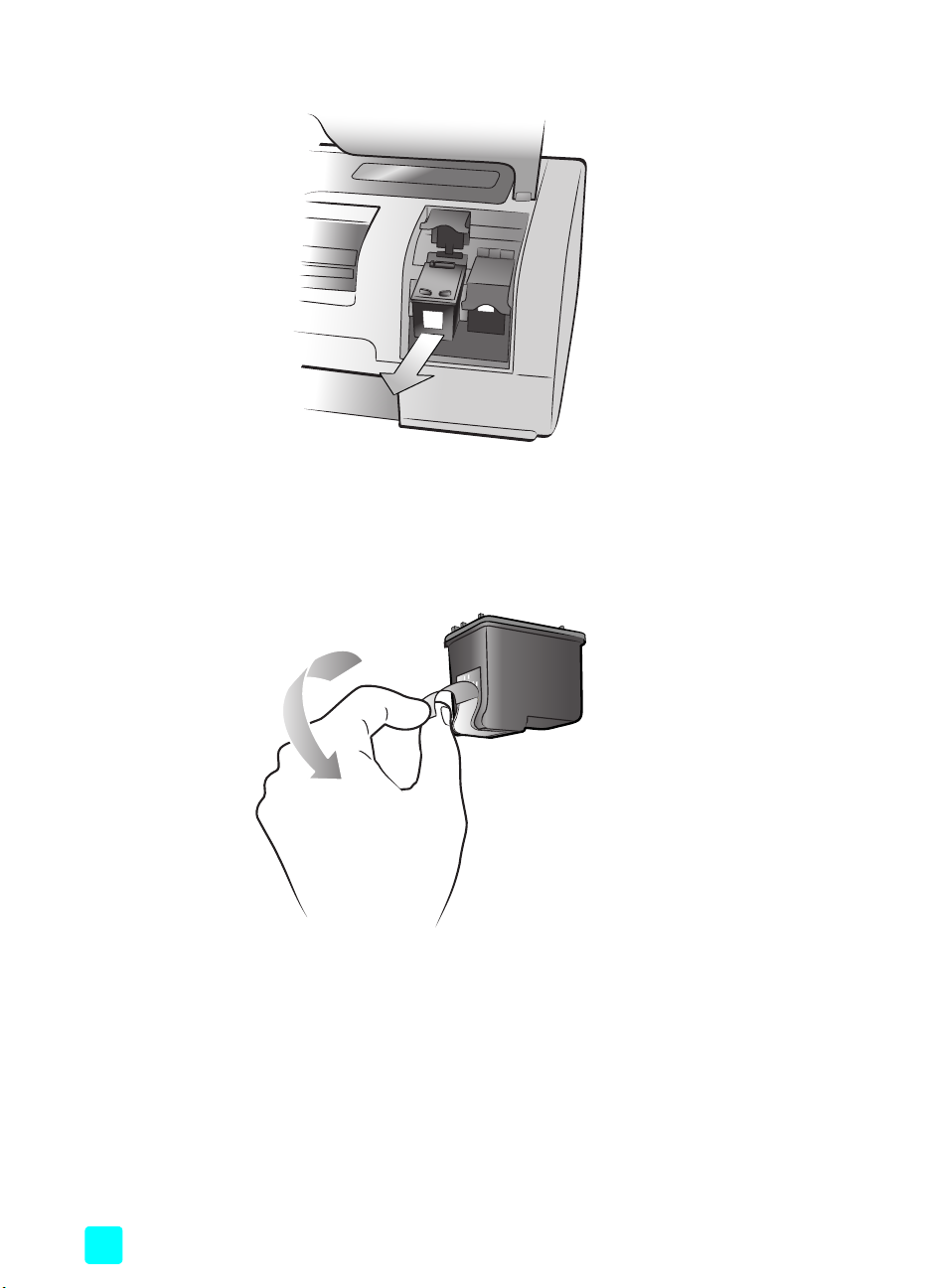
第 1 章
註: 如需關於回收列印墨匣的資訊,請瀏覽 www.hp.com/recycle。
6 將新的列印墨匣從包裝盒中取出。
7 抓住粉紅色的小片,輕輕地撕掉塑膠膠帶。請確定您只撕掉了塑膠膠帶。
務必在取下膠帶後立即安裝列印墨匣;墨水噴嘴暴露在空氣中超過一分鐘
就可能會乾掉,並在稍後造成列印問題。撕下膠帶後,請勿嘗試再貼上
它。
12
注意! 請勿碰觸列印墨匣的墨水噴嘴或銅接點。碰觸這些零件可能會使
列印墨匣發生故障。
8 插入列印墨匣:
a. 手持列印墨匣使銅接點先進入印表機。將列印墨匣頂端左右兩側的凸
起與列印墨匣托架內的凹槽對齊。
hp photosmart 7600 series
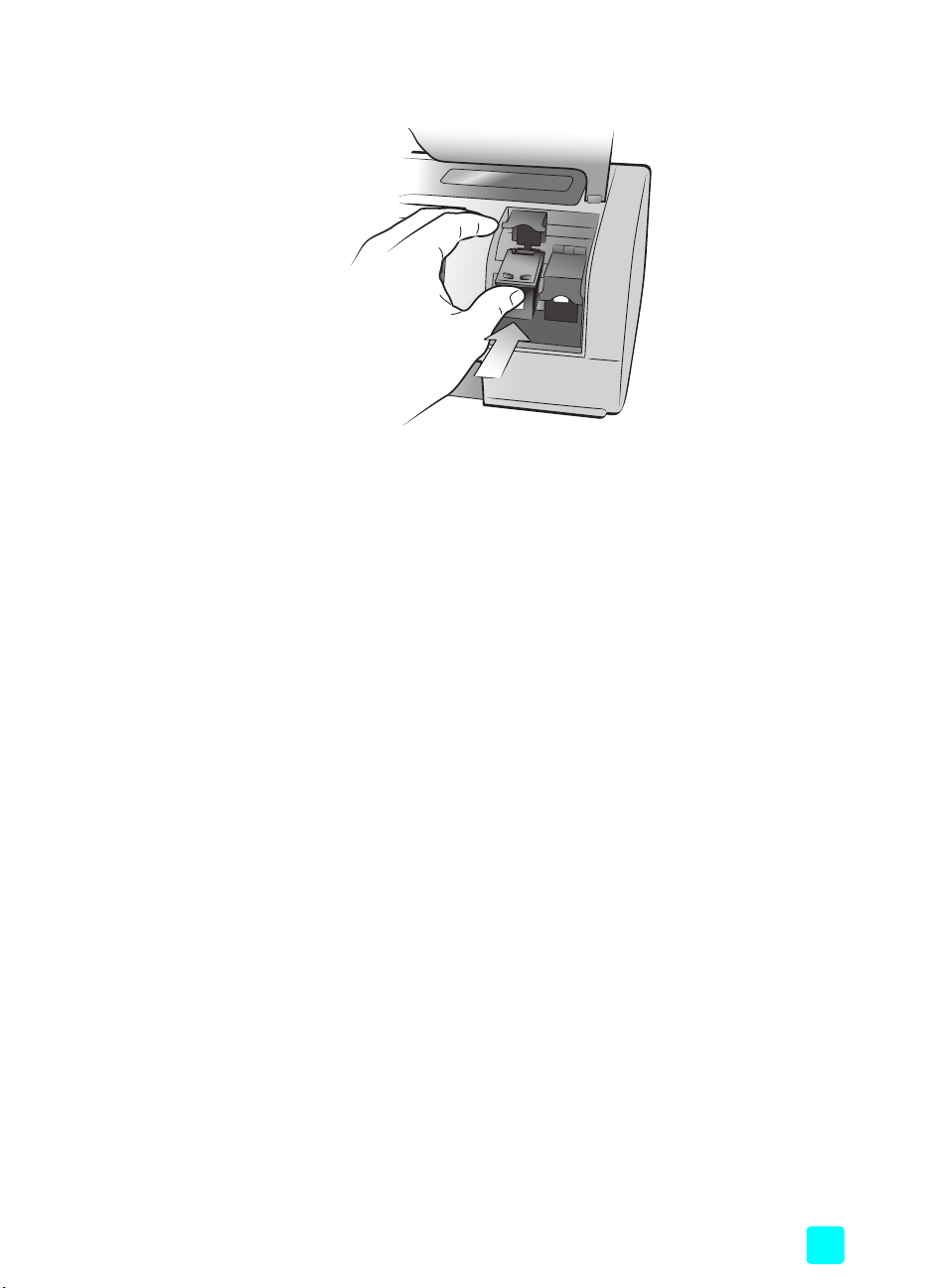
b. 小心地將列印墨匣滑入托架,然後穩固地推入墨匣直到無法推動為
止。
c. 推壓列印墨匣鎖直到鎖住它為止。
9 合上頂蓋。
10 如果提示要列印校準頁,請按 OK 按鈕。印表機將列印校準頁。
印表機和列印墨匣已校準,可以提供最佳的列印效果。您可以丟棄校準
頁。
快速入門
取出列印墨匣
取出列印墨匣以便更換、處理或儲存。
取出列印墨匣:
1 如果印表機已關閉,請按印表機控制台上的開啟
2 提起印表機頂蓋。
3 推壓列印墨匣鎖,然後拉它向前。列印墨匣閂鎖將會跳開。
4 請將舊的列印墨匣滑出,然後將它儲存、回收或丟棄。
儲存列印墨匣
列印墨匣護套用來在列印墨匣不使用時保持其墨水濕潤。每次您將使用過一部
份的列印墨匣從印表機中取出後,均應將其儲存在印表機隨附的列印墨匣護套
中。
• 若要將列印墨匣插入列印墨匣護套,請以小角度將列印墨匣滑入列印墨匣
開啟按鈕。
開啟開啟
註: 如果列印墨匣未安裝在印表機中,請務必將其放入列印墨匣護套。
如果列印墨匣沒有正確儲存,可能會造成故障。
護套,直到其穩固地卡住。
基本操作指南
13
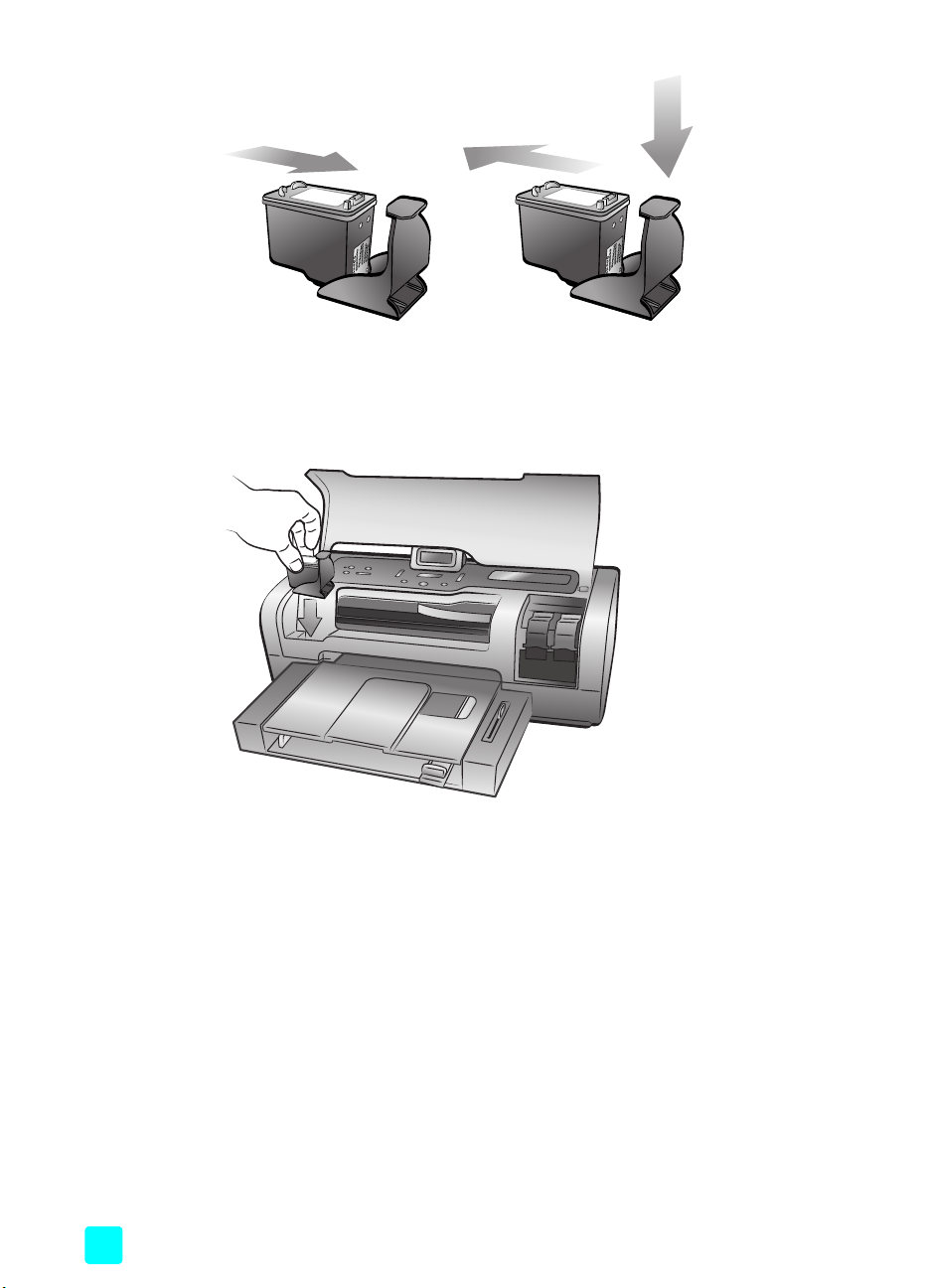
第 1 章
• 要從列印墨匣護套中取出列印墨匣,請向下並向後按住列印墨匣護套的頂
端以鬆開列印墨匣,然後將列印墨匣滑出列印墨匣護套。
將列印墨匣放入列印墨匣護套後,可在印表機的列印墨匣儲存區中儲存列印墨
匣。
備用墨水列印模式
14
使用 「備用墨水列印模式」,即使在其中一個列印墨匣出現故障、墨水用完的
情況下仍能持續列印。如果您在 LCD 或電腦螢幕上看到列印墨匣出錯的訊息,
請取出列印墨匣,然後合上頂蓋以進入 「備用墨水列印模式」。會出現一則訊
息提醒您正處於 「備用墨水列印模式」。
在 「備用墨水列印模式」下列印時,印表機的列印速度會降低,並影響列印
品質。
註: 雖然 「備用墨水列印模式」可以讓您持續列印,但列印品質和速度
會降低。為得到最佳的列印品質,請儘快裝上缺少的列印墨匣。
hp photosmart 7600 series
